De plus en plus de de plan sont truqués en post production et de moins en moins sont vraiment fixes. Il faudra donc avoir recours à du tracking. Malheureusement le tracking ne se satisfait pas de n’importe quelle image tournée. Regardons les défaut d’une image vidéo et comment y remédier au tournage
(suite…)Catégorie : Fusion
-
Le Planar Tracker
Comme tout tracker, le Planar tracker va avoir 2 étapes biens distinctes et pourtant intimement liées : l’analyse de mouvement ET l’exploitation de cette dernière
Analyse
Reference time
C’est la première chose à définir. Le reference time est l’instant ou la surface est le plus « en face » de la caméra£. c’est aussi l’instant ou l’on fera le trucage/compositing.
Surface à tracker
Elle se définie/dessine comme un forme de bezier
Canal
Choisir un des 4 canal à analyser : Rouge, vert, Bleu ou Luminance
Utiliser les canaux du viewer pour visualiser chaque canal et choisir le moins bruité
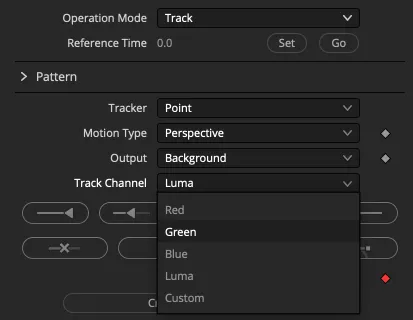
Mouvement

Aider le tracker en lui indiquant le type de mouvement qu’il analyse. Ils sont rangés du plus simple au plus complexe. Malheureusement toujours laisser « Perspective », amène plus d’erreurs
Masque d’Occlusion
Entrée blanche permettant d’indiquer via des « masques » les zones à ignorées pendant l’analyse. Généralement, on détour grossièrement un élément/personnage au premier plan qui n’a rien à voir avec la surface à trackée
Correction de l’analyse
Dans le panneau Spline
Les irrégularités dans le Spline sont souvent signe d’un problème. On supprime la clé ou les clés en amont/aval.
les bouton du bas permettent de supprimer
Extrapolation
on peut aussi extrapoler le track si il devient impossible à tracker. Dans le Spline faire Clic droit ➧ Extrapolation. ( C’est la direction donnée par les 2 dernières/premières clés)
Re – tracker
Classiquement on change la surface de track, et ou le « type de mouvement » et le tracking fonctionne.
Utilisation de l’analyse
Suite à l’analyse, on va pouvoir l’utiliser pour travailler et il y a plusieurs possibilités
PlanarTransform
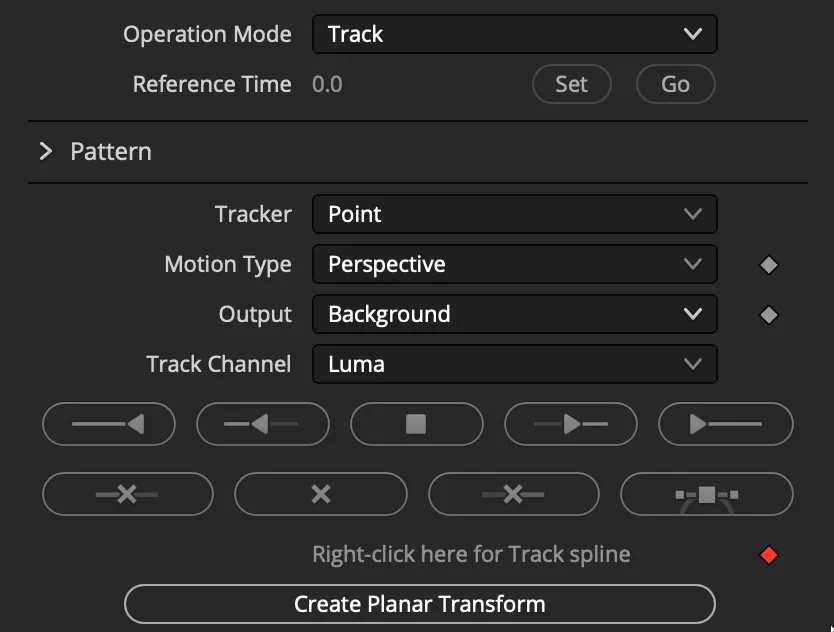
En bas, le bouton « Create Planar transform Depuis le tracker ou Connecté manuellement

Corner Pin
Grille et Offset et Multi Corner Pin
Steady & Invert Steady
Pour le Paint et autres travaux de VFX en « Immobilisation »
Masque
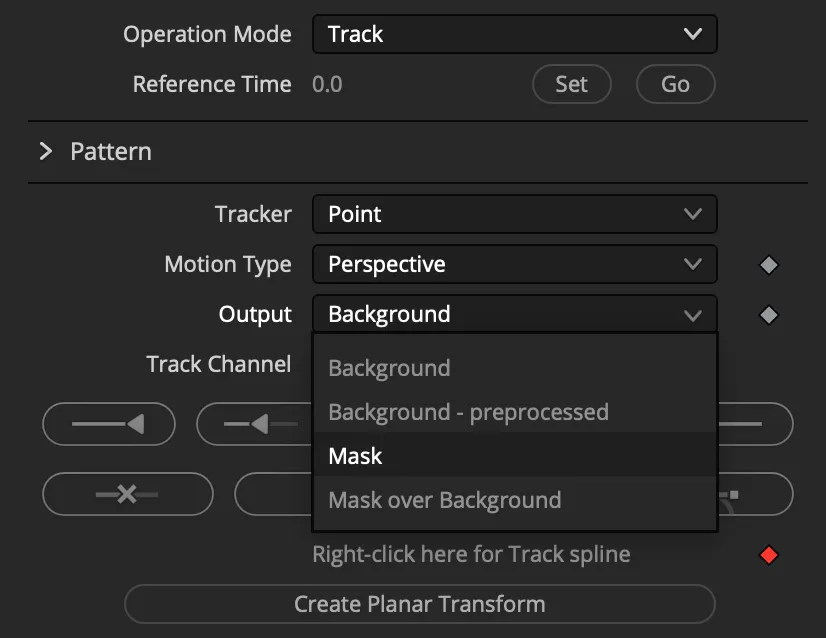
Utilisation de la forme de Track comme masque
-
Resolve 18 – Mise en place de la collaboration
Avec l’arrivée de Resolve 18, le mode collaboratif gagne la possibilité de se « virtualiser » ➧ avec une bonne connexion internet et un abonnement au Cloud de BlackMagicDesign.
Pour rappel aucune des fonctionnalités sont spécifiques à la version payante … depuis resolve 17 !!!
(suite…) -

Resolve 18 – Nouveautés
Un petit tour rapide des nouveautés de resolve du point de vu autre que Mixeur Son et Etalonneur
(suite…) -
Template dans Resolve 17.2
BlackMagicDesign a fait de Fusion son « logiciel » à faire/créer des Templates pour les pages Cut & Montage….. à l’image des autres concurrents Adobe (After Effect pour Premiere Pro), Apple (Motion pour Final Cut Pro).
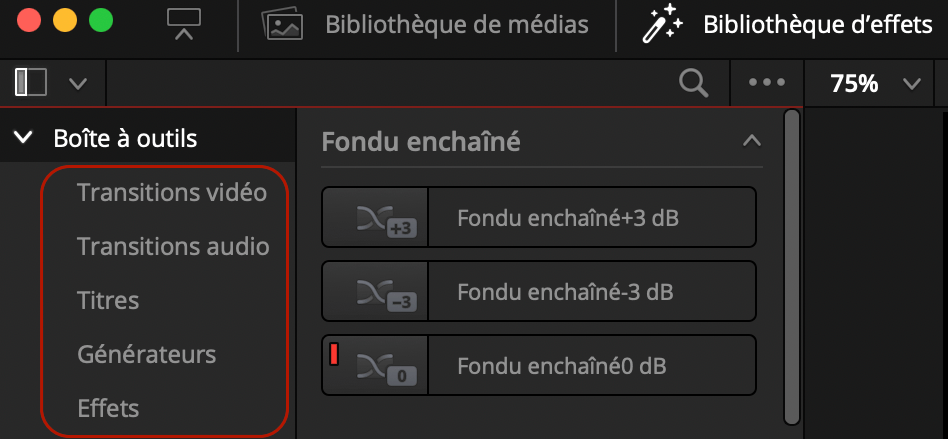
Les templates sont accessibles en Montage depuis la « boite à outils » Un template est un « Effet de Montage », c’est à dire soit un·e :
- Titre : c’est un plan « généré »
- Générateur : c’est un plan « généré »
- Effet : il s’applique SUR un plan
- Effet Complexe : il s’applique SUR un « plan Fusion »
- Transition : elle s’applique SUR une coupe
Création d’un template à partir…
Les différents templates ont des fonctions bien distinctes et ont une conception propre.
- Un Titre ou un Générateur requière uniquement 1 MediaOut . Il sera créé à partir d’une « composition Fusion ».
- Un Effet requière 1 MediaIn et 1 MediaOut . Il sera créé à partir d’un plan.
- Un Effet complexe requière autant MediaIn que de piste dans le « plan Fusion » et 1 MediaOut . Il sera créé à partir d’un « plan Fusion ».
- Une Transition requière 2 MediaIn MediaIn et 1 MediaOut . Elle sera créé à partir d’un CrossDisolve Fusion .
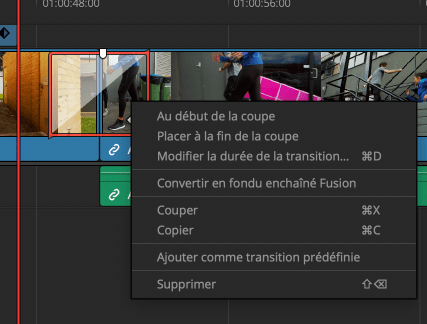
Un transition classique peut-être convertie Un Template est une Macro Fusion
Clic droit sur une sélection de nœuds ➧ Macro ➧ Create Macro : donne accès à l’Interface de création de la macro …. extrêmement vielle : pas du tout ergonomique.
Endroit d’enregistrement de la macro (page 1137 du Manuel resolve 17.2) est, sous :
- macOS: Disque_Système/Utilisateurs/username/Bibliothèque/ApplicationSupport/BlackmagicDesign/DaVinci Resolve/Fusion/Templates/
- Windows: C:\Users\username\AppData\Roaming\Blackmagic Design\DaVinci Resolve\ Support\Fusion\Templates\
- Linux:home/username/.local/share/DaVinciResolve/Fusion/Templates/
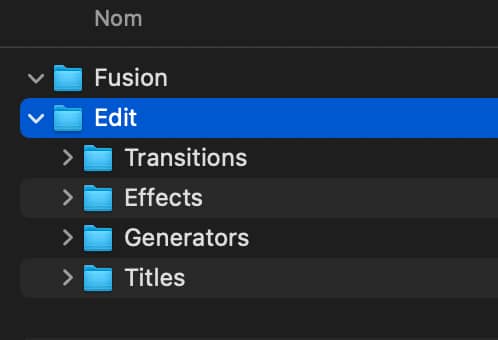
Puis, bien choisir ensuite le sous dossier correspondant au type de template créé et ainsi le retrouver au bon endroit de la « boite à outils » de la page Montage
Raffinements
type de fichier de la macro : c’est un fichier dont l’extension « .txt »a été changé en « .setting »
Convertir la macro

Une macro (Gauche) est un bloc fermé. Un groupe (droite) permet de dévoiler sa structure nodale! Dans TextEdit (Mac) ou NotePad (Windows), ouvrir & éditer la macro.
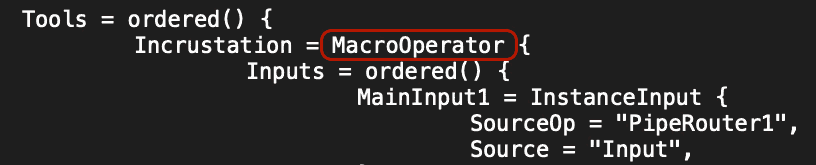
remplacer en début de ficher « MacroOperator » ➧ « GroupOperator » Ordre (de la liste) des paramètres publiés : L’ordre de selection des Nodes (Command/Control Clic) lors de la création d’une macro. Sinon c’est le « sens de lecture » des Nodes dans le node Graph
Dossier de template
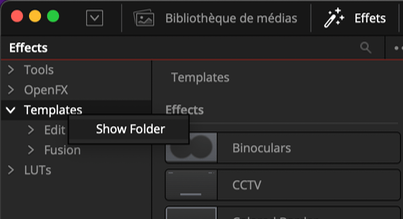
Vous pouvez afficher rapidement les dossiers des templates depuis la page Fusion ➧ Panneau « Effets ➧ Clic droit sur la catégorie « template » ➧ Show Folder
-
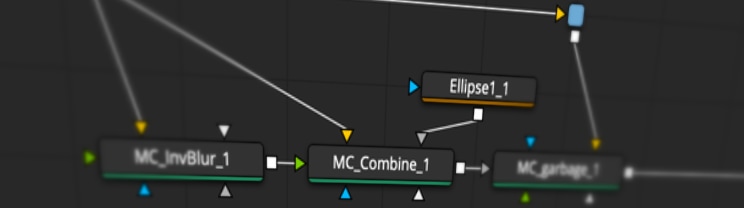
le Matte Control
Le Matte Control est un Nœud incontournable. c’est un véritable couteau Suisse de la couche Alpha. Améliorer une couche Alpha, Appliquez une Couche Alpha, Combiner 2 Couches Alphas
(suite…) -

Resolve 18 – Travail collaboratif
Avec l’arrivée de Resolve 18, le mode collaboratif de resolve devient accessible depuis Internet avec un abonnement « Cloud » de BlackMagicDesign. Pour rappel Resolve 17 quand à lui a vu le travail collaboratif accessible même avec la version Gratuite
Cet article fait suite à la mise en place (aussi bien matériel que logiciel) d’un projet collaboratif.
(suite…) -
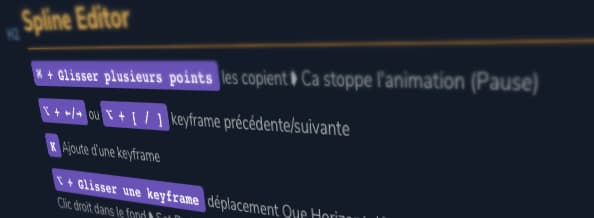
Fusion dare-dare
Comment accélérer Fusion ? la manière la plus
(suite…)simpleéconomique est que l’utilisateur connais un maximum de fonctions disponibles rapidement. C’est le territoire des raccourcis clavier, mais pas que …. -
Garbage & Solid Matte
Dans le compositing nodal que propose la page Fusion, on retrouve régulièrement les entrées Garbage Matte & solid Matte. C’est la notion de masque et contre-masque. regardons ça en détail…
(suite…) -
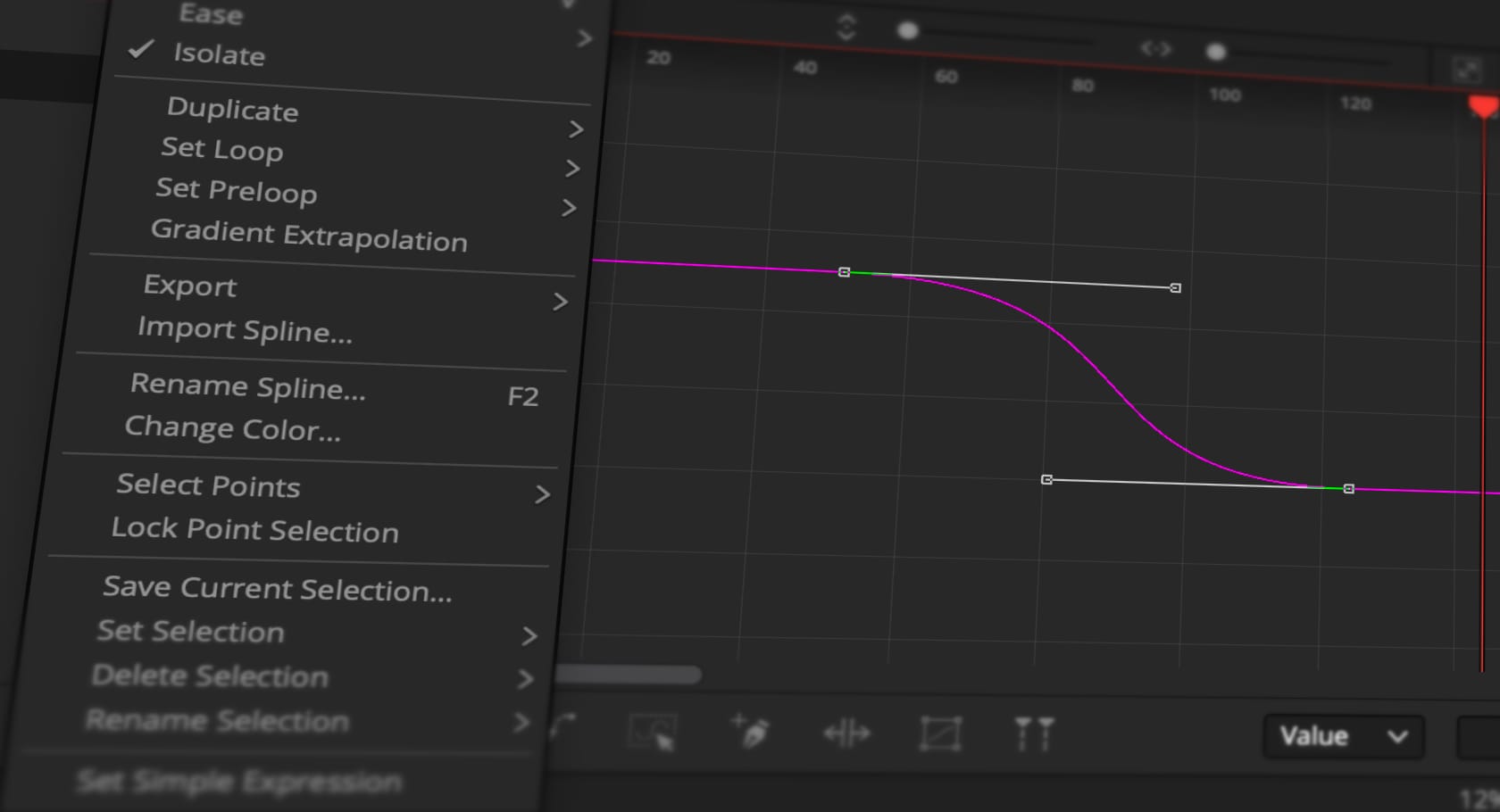
Panneau Spline de Fusion
Petit tour dans le panneau Spine de Fusion pour des fonctions assez simples mais parfois cachées.
(suite…) -
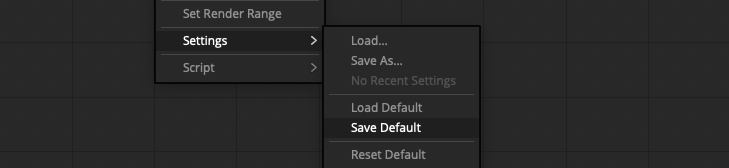
Fusion : Save Default & Version
Marre de régler vos nœuds fusion toujours de la même manière, la fonction « save default » est là pour ça !!
(suite…) -
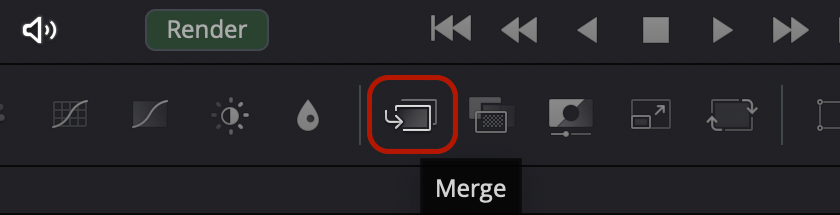
le (Multi)-Merge
Le nœud Merge est la vertèbre d’une composition fusion. Une bonne maitrise des possibilités de ce noeud permet de travailler proprement et efficacement.
(suite…) -
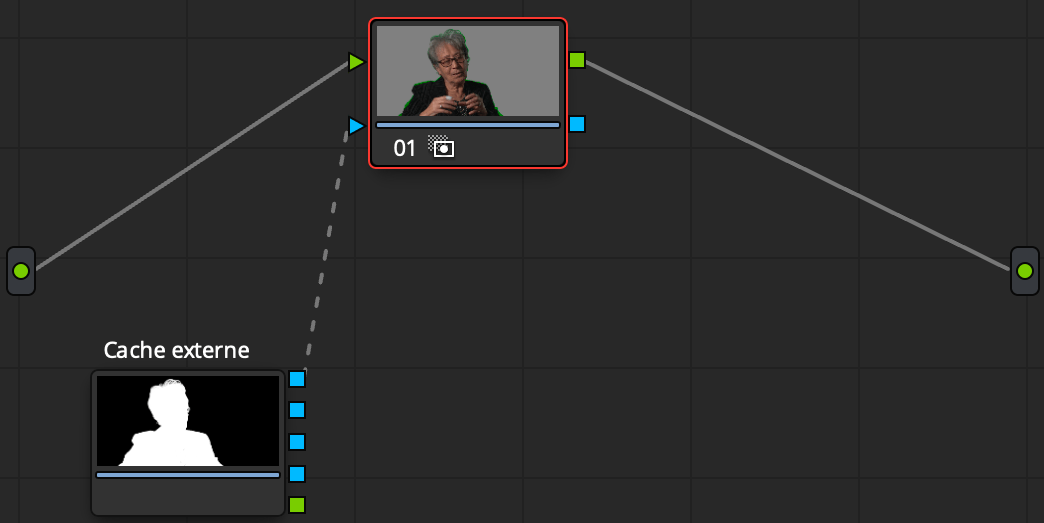
Sortie Alpha de FUSION
Bien qu’il existe un lien direct entre les pages FUSION et COLOR, il est parfois nécessaire d’exporter une couche alpha (rotoscope) de Fusion pour gagner en fluidité. C’est un épineux sujet car le fichier doit-être qualitatif et le plus petit possible (dans le cas oui il y plein de couche Alpha à sortir)
(suite…) -
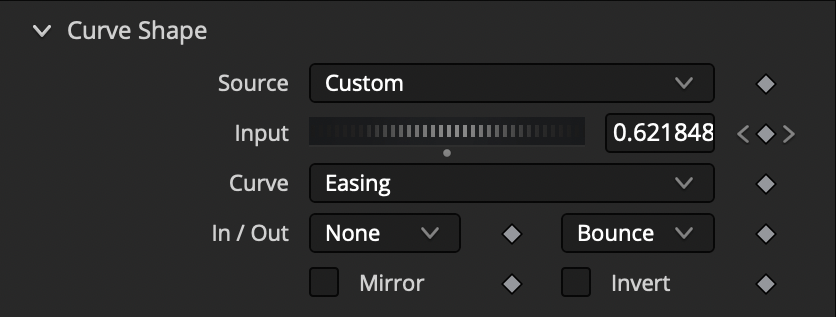
Anim Curves
Fusion de Resolve 17 est désormais la « fabrique » à « Template » pour la page Montage. Pour en facilter la création, Fusion se voit doter d’un nouveau Modifier (A prononcer à l’anglaise ➧ Modifyeur) : l’Anim Curves. Il se révèle bien puissant bien que « très mathématique » … comprendre … une ergonomie d’utilisation loin d’être parfaite. Mais il rend bien des services.
(suite…) -
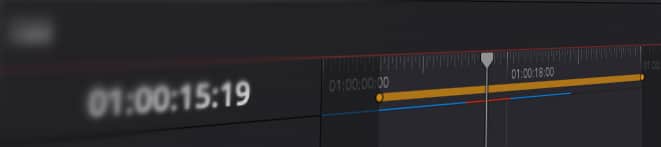
In-Out dans les pages de Resolve 17
Evolution de l’article sur les In & Out « indépendants » de la version 16. ca a changé et c’est plus simple.
(suite…)
